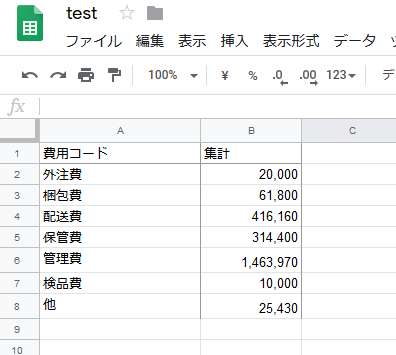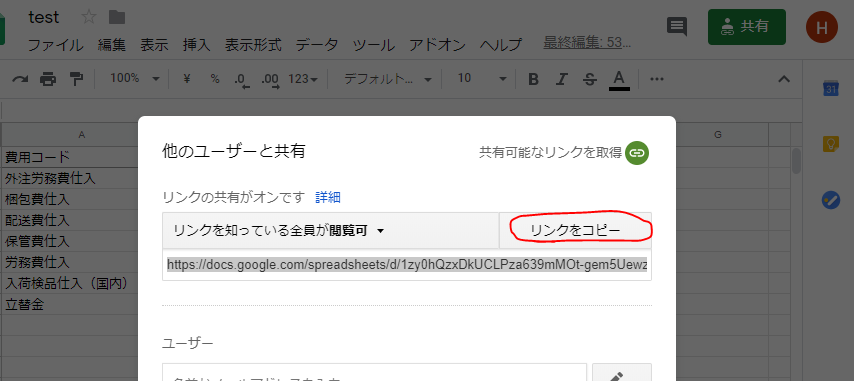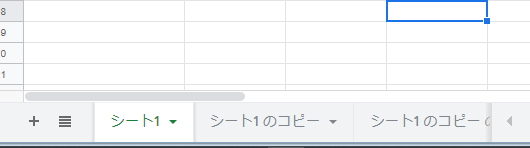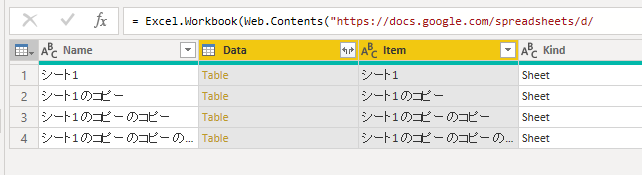普段Googleスプレッドシートは使っていないけれど、今回試す機会があったので後学のために残しておく。
1.やりたいこと
Gスプレッドシートのデータが増えた場合、PowerBIでいかに増加分を反映させるか。
行として縦持ちのデータが増えるなら簡単だけど
シートが増えたりファイルが増えた場合どうするのか?
POWERBI(PowerQuery)はファイル(バイナリ)の種類とレイアウトが同じであれば、
指定したフォルダ内のデータを簡単に結合できるが(超便利!)
GoogleスプレッドシートはそもそもOnlineデータなのでどうすればいいのか?
やってみる。
2.Googleスプレッドシートに接続する方法
①Googleスプレッドシートの共有ボタンからリンクを取得
②クエリエディターの新しいソースからwebを選択しURLを貼り付け
注意!最後部分を修正する必要あり /export?format=xlsx (エクセルフォーマットで出力する)

③あとはお好みで列削除したり、集計したり。。。
3.増分データが別シートで増えた場合
ここでDataのtableを直接クリックするとそのシートだけが対象となるが
展開ボタンをクリックするとこんな感じ
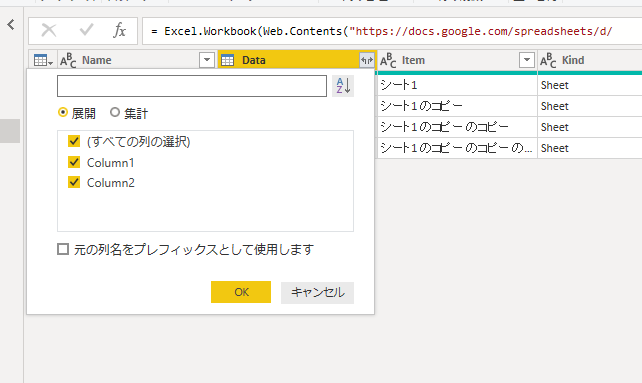
列名は1シート目の列が表示される仕様らしい(2シート目に列を増やしても変わらなかった)
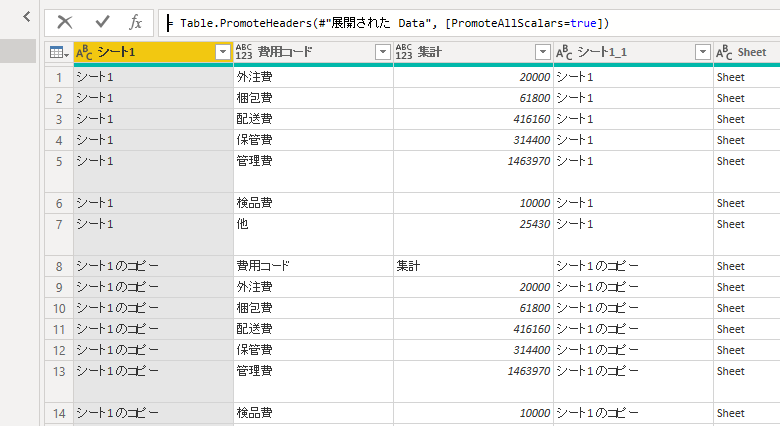
OKをクリックするとこんな感じ
増えたシートがしっかり展開されている
4.増分データが別ファイルになった場合、結合はできるのか?
csvやexcelファイルのよろしく結合のようにフォルダが指定できればいけるかと
googleドライブのフォルダを指定してみたがうまくいかず。
時間切れ
5.まとめと課題
・POWERBIからGoogleスプレッドシートのデータを参照するは意外と簡単
ポイントは/export?format=xlsx
・今回の複数シートの結合はエクセルファイルでも使えることにいまさらながら気づいたイ^^;
・POWERBIからのGoogleスプレッドシートへはリンク参照のみしかうまく接続できず。
IDPWの認証はうまくいかないとの情報もあり。ビジネスユースでは心配。